ბევრი ადამიანი იყენებს სმარტფონს, რომელსაც iPhone უწოდებენ. ამ Apple პროდუქტებმა აბონენტთა გული მოიპოვა. მრავალფუნქციური სმარტფონი სასიამოვნოა მისი მუშაობითა და შესაძლებლობებით. ზოგჯერ უნდა იფიქროთ იმაზე, თუ როგორ უნდა აღადგინოთ ყველა პარამეტრი iPhone- ზე. რა არის ამისათვის საჭირო? რა პროცესის მახასიათებლები უნდა იცოდეს თითოეულმა მომხმარებელმა? ამოცანების გააზრება რთული არ იქნება. საკმარისია დაიცვას რამდენიმე ინსტრუქცია. ყველა მათგანი ძალიან მარტივია და გასაგები. დამწყებთათვისაც კი შეუძლია გაუმკლავდეს მათ.
მომზადება
სინამდვილეში, ყველაფერი უფრო მარტივია, ვიდრე ჩანს. საქმე ის არის, რომ გადატვირთვა უნდა გაკეთდეს გარკვეული ალგორითმების მიხედვით. მაგრამ პროცესის ჩატარებამდე მიზანშეწონილია, რომ დააბრუნოთ მონაცემები. ეს საჭიროების შემთხვევაში დაეხმარება მომხმარებლის შესახებ ინფორმაციის დაბრუნებას, ისევე როგორც ადრე მითითებულ ყველა პარამეტრს.
თქვენ შეგიძლიათ შექმნათ ასლი, როდესაც დახმარება iTunes ან iCloud. პირველ შემთხვევაში, თქვენ უნდა გამოიყენოთ კომპიუტერი, რომელიც არც თუ ისე მოსახერხებელია. მეორეში შემოთავაზებულია წასვლა "პარამეტრები" - "iCloud" და იქ "უკან დაბრუნება" შეარჩიოს.
მოხსნის მეთოდების შესახებ
რომელი? თანამედროვე გაჯეტების შესაძლებლობები არ წყვეტს გაოცებას. აქედან გამომდინარე, შეგიძლიათ გააქტიუროთ ყველაზე მეტი ფუნქცია ერთზე მეტი მეთოდით. როგორ აღვადგინოთ ყველა პარამეტრი iPhone- ზე? 
დღემდე, პრობლემის გადასაჭრელად შემდეგი მეთოდებია შემოთავაზებული:
- გაჯეტთან მუშაობა (მნიშვნელოვანია გახსოვდეთ პაროლი iPhone- დან);
- iTunes- ის გამოყენებით
- განხორციელება მყარი გადატვირთვა.
მაგრამ თუ გსურთ დაინსტალირებული შინაარსის მოშორება, ცოტა სხვაგვარად უნდა იმოქმედოთ. სხვათა შორის, ზოგიერთი პარამეტრი უნდა წაიშალოს ხელით. მაგალითად, მონაცემები ბრაუზერებში. ეს უნდა ახსოვდეს iPhone– ის ყველა მფლობელმა. განსაკუთრებით იმ შემთხვევაში, თუ სმარტფონის გაყიდვაა დაგეგმილი.
პაროლით წაშლა
თავდაპირველად, მნიშვნელოვანია იმის გაგება, თუ რომელი მეთოდს იყენებს ყველაზე მეტი მომხმარებელი. როგორ აღვადგინოთ ყველა პარამეტრი iPhone- ზე? პირველი და ყველაზე გავრცელებული წვერი არის გაჯეტის სტანდარტული მახასიათებლების გამოყენება. მისი გამოსაყენებლად, პირმა უნდა დაიმახსოვროს ან იცოდეს პაროლი iPhone- დან. ან თქვენ მოგიწევთ პარამეტრების გადატვირთვის სხვა მეთოდი.
პროცესის განხორციელების ინსტრუქცია შემდეგია:
- ჩართეთ iPhone. დარწმუნდით, რომ დაელოდებით სრულ გადმოტვირთვას. მობილური მოწყობილობა. თუ ტელეფონი არ ჩართულია, შეგიძლიათ დაივიწყოთ პარამეტრების გადატვირთვა ამ მეთოდის გამოყენებით.
- გადადით "პარამეტრები" - "ზოგადი" მენიუში.
- დააჭირეთ "გადატვირთვის" პუნქტს.
- აირჩიეთ "პარამეტრების გადატვირთვა და შინაარსი" მენიუდან, რომელიც გამოჩნდება. შეგიძლიათ დააჭიროთ "ყველა პარამეტრის გადატვირთვა". შემდეგ შენახული მონაცემები ხელუხლებელი დარჩება.
- კვლავ დააჭირეთ "ყველა პარამეტრის გადატვირთვას". ოპერაციის დასადასტურებლად თქვენ უნდა შეიყვანოთ პაროლი მობილური მოწყობილობის შესასვლელად.
ამიერიდან, ნათელია, თუ როგორ შეგიძლიათ პარამეტრების გადატვირთვა iPhone 4 ან ნებისმიერ სხვაზე. მაგრამ, როგორც უკვე აღვნიშნეთ, ეს მეთოდი აქტუალურია მხოლოდ მაშინ, როდესაც ადამიანს აქვს მოწყობილობის პაროლი. თუ არა, შემოთავაზებულია სხვაგვარად მოქმედება. 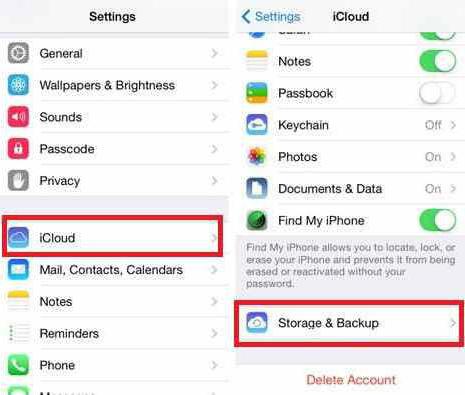
ITunes- ის საშუალებით
მაგალითად, გამოიყენეთ სპეციალიზებული პროგრამა მობილური მოწყობილობისთვის, რომელსაც iTunes ეწოდება. ეს პროგრამა მნიშვნელოვნად შეუწყობს ხელს Apple- ს სმარტფონთან მუშაობას. მთავარია იცოდეთ როგორ ვიმოქმედოთ კონკრეტულ შემთხვევაში.
როგორ აღვადგინოთ iPhone პარამეტრები, თუ დაგავიწყდათ პაროლი? ამისათვის თქვენ უნდა:
- ჩამოტვირთეთ და დააინსტალირეთ თქვენს კომპიუტერში უახლესი ვერსია iTunes მნიშვნელოვანია იმის უზრუნველყოფა, რომ ის თავსებადია თქვენი სმარტფონის საშუალებით.
- ჩართეთ iPhone და გაუშვით შესაბამისი პროგრამა კომპიუტერში.
- სპეციალური მავთულის გამოყენებით, გაჯეტი კომპიუტერს დაუკავშირეთ. დაელოდეთ ცოტა ხანს - მოწყობილობა გამოვლინდება iTunes– ში.
- დააჭირეთ პროგრამაში "ზოგადი" პუნქტს.
- შეარჩიეთ iPhone ფუნქციის აღდგენა.
- დაადასტურეთ Apple ID- ით.
ახლა ის მხოლოდ ლოდინი რჩება. დაახლოებით 15-20 წუთის შემდეგ, შეგიძლიათ გამოიყენოთ სრულიად სუფთა მოწყობილობა. ახლა გასაგებია, თუ როგორ შეგიძლიათ შეცვალოთ iPhone ქარხნის პარამეტრებში პაროლის გარეშე. 
მყარი გადატვირთვის შესახებ
ნებისმიერ თანამედროვე სმარტფონს აქვს შესაძლებლობა აიძულოს გადატვირთვა და გადატვირთვა ქარხნის პარამეტრებში. ჩვეულებრივ ეს პროცესი მოუწოდა მყარი გადატვირთვა. ზოგი მიიჩნევს, რომ ეს იდეალური ვარიანტია iPhone– ის გადატვირთვისთვის.
სამწუხაროდ, ეს ასე არ არის. საქმე ის არის, რომ ასეთი გაჯეტების "მყარი გადატვირთვა" მხოლოდ ტელეფონის გადატვირთვის საშუალებაა. და მეტი არაფერი. მეთოდი საშუალებას არ მოგცემთ სწრაფად და მარტივად განტვირთოთ პარამეტრები. ამასთან, მნიშვნელოვანია იცოდეთ, თუ როგორ უნდა გახადოთ მოწყობილობა საჭიროების შემთხვევაში. მაგალითად, თუ მოხდა ჩამოკიდებული პარამეტრების გადატვირთვის ერთ – ერთი მეთოდის გამოყენების დროს.
მყარი გადატვირთვა "iPhone- ზე" ხორციელდება შემდეგი გზით:
- პარალელურად დააჭირეთ ღილაკს საწყისი ღილაკი და ძილის რეჟიმი.
- გაათავისუფლეთ მითითებული კომბინაცია მას შემდეგ, რაც Apple ლოგო გამოჩნდება.
- დაელოდეთ მოწყობილობის გადატვირთვას.
საერთოდ ეს ვარიანტი ტელეფონის გადატვირთვაში დაგეხმარებათ, მაგრამ ის არ განაახლებს პარამეტრებს. სხვა სმარტფონები, რომლებიც იყენებენ Hard Reset- ს გამოყენებით, მოწვეულნი არიან ოპერაციული სისტემის "უკან გადახრით". თითოეულ მომხმარებელს უნდა ახსოვდეს ეს ფუნქცია. შესაბამისად, მყარი გადატვირთვა ვერ დაეხმარება პასუხის გაცემას კითხვაზე, თუ როგორ უნდა აღვადგინოთ ყველა პარამეტრი iPhone- ზე. 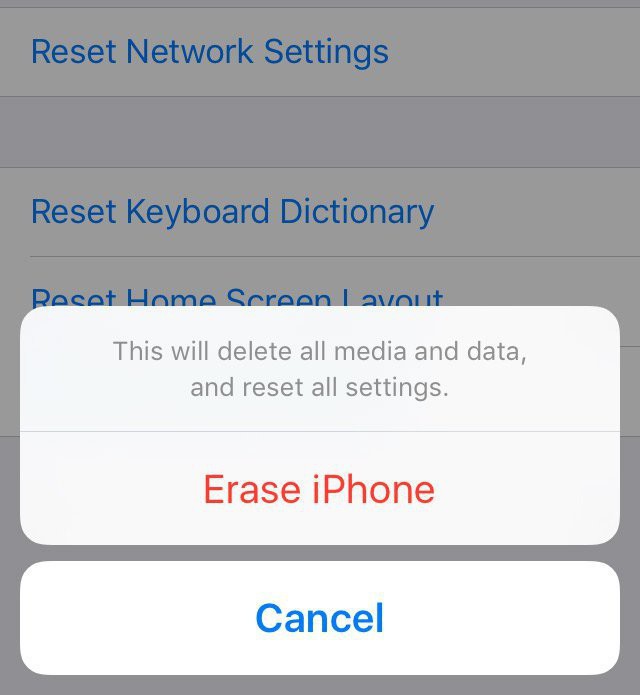
Safari ბროუზერი
შემდეგი რჩევა ეხება მხოლოდ ბრაუზერებს. ყველაზე ხშირად, შესაბამისი პროგრამა Safari- ს ეხება. საქმე ის არის, რომ ტელეფონის გაყიდვამდე რეკომენდებულია ბრაუზერში მონაცემების და პარამეტრების მოშორება.
შემოთავაზებულია ამის გაკეთება მობილური მოწყობილობის სტანდარტული შესაძლებლობების გამოყენებით. როგორ აღვადგინოთ ჩემი iPhone ბრაუზერის პაროლის გარეშე?
ამისათვის დაიცავით ინსტრუქცია:
- ჩართეთ და დაელოდეთ სანამ iPhone / iPad სრულად დატვირთულია.
- გადადით "პარამეტრები" - "Safari" განყოფილებაში.
- აირჩიეთ აქ საჭირო ფუნქციები. მაგალითად, "წმინდა ისტორიის" ან "დამატებების" - "საიტის მონაცემების" - "წაშლა ყველა".
- დაელოდეთ ოპერაციის დასრულებას.
სინამდვილეში, ყველაფერი ისეთი რთული არ არის, როგორც ჩანს. ანალოგიურად, მიზანშეწონილია, რომ თქვენი სმარტფონის ნებისმიერ ბრაუზერთან იმუშაოთ. მხოლოდ Safari მონაცემების გადატვირთვისას ძირითადი პარამეტრები ხელუხლებელი რჩება. 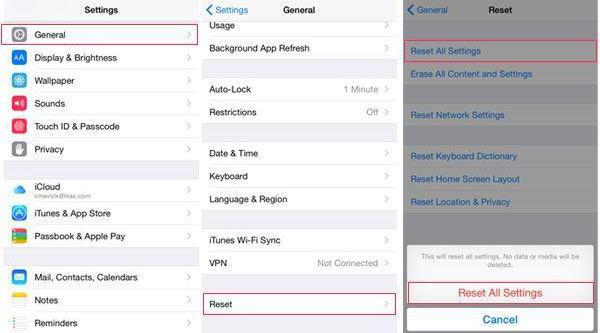
რეზიუმე და დასკვნები
რა შედეგები შეიძლება მივიღოთ ადრე შესწავლილი ინფორმაციის საფუძველზე? თუ მომხმარებელი ფიქრობს იმაზე, თუ როგორ უნდა აღდგეს ყველა პარამეტრი "iPhone" - ზე, მას უნდა:
- იცოდეთ პაროლი iPhone- დან;
- შესვლა iTunes
- დაივიწყეთ პროცესი მოუწოდა Hard Reset;
- დაარეზერეთ თქვენი მონაცემები მხოლოდ იმ შემთხვევაში.
სინამდვილეში, ყველაფერი უფრო მარტივია, ვიდრე ჩანს. სმარტფონის სრულად გაწმენდის მიზნით, რეკომენდებულია ყველაფერზე შესწავლა შესაძლო გამონადენი მონაცემები. ისინი განლაგებულია "პარამეტრები" - "გენერალი" - "გადატვირთვის" განყოფილებაში. შემოთავაზებულია ტელეფონის სრული გაწმენდა. მაგალითად, გადატვირთეთ თქვენი სახლის პარამეტრები.
პაროლის დაბლოკვა არის პროფილაქტიკური ღონისძიება, რომელიც იცავს თქვენს iPhone- ს ან iPad- ს ჰაკერებისგან. გამოიყენეთ იგი პირადი მონაცემების დასაცავად უნებართვო წვდომისგან. სტატიის მიხედვით, თქვენ შეიტყობთ: რა არის საკეტის პაროლი, როგორ დააყენოთ 4 სიმბოლოზე გრძელი პაროლი, როდესაც iPhone დროებით დაბლოკილია, როგორ აღვადგინოთ არასწორი მცდელობების მრიცხველი და როგორ უნდა ჩართოთ და ამოიღოთ საკეტის პაროლი iPhone, iPod Touch და iPad– ზე. დამწყებთათვის სასარგებლო იქნება მოწინავე მომხმარებლებისთვის საცნობარო მასალისთვის.
როგორ მუშაობს iPhone პაროლის ჩაკეტვა
როდესაც ჩართულია iPhone დაბლოკვა ან iPad პაროლი, მოწყობილობის სამუშაო მაგიდა (საწყისი ეკრანი) მთლიანად ჩაკეტილია. როდესაც დააჭირეთ ღილაკს "საწყისი" და "დენის" ღილაკს, საკეტის ეკრანი, რომელიც ცნობილია როგორც "ჩაკეტვის ეკრანი", გამოჩნდება მოწყობილობის ეკრანზე.
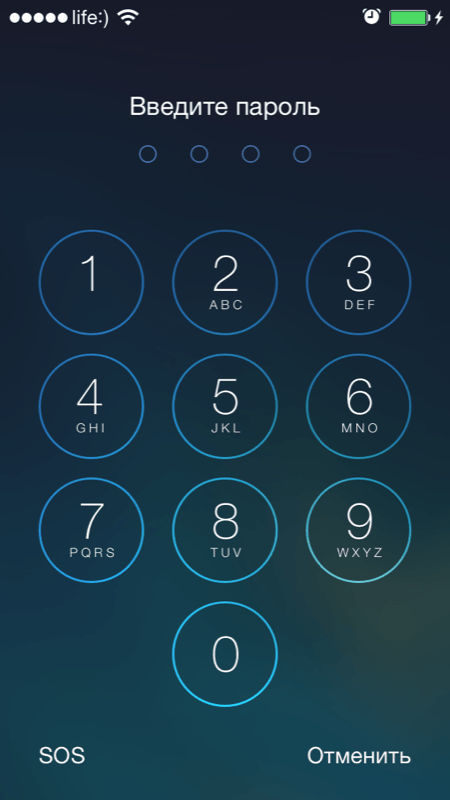
ყველა, რაც შეგიძლიათ იხილოთ დაბლოკვის ეკრანზე, არის სტატუსის ზოლი (ძალიან მაღლა), თარიღი და დრო. ეკნიანის ქვედა ღილაკზე ეკვიპის დაბლოკვას ეკრანის ბოლოში ქმნის ფორმა საკეტის პაროლის ჩასატარებლად (სტანდარტულად, ოთხნიშნა). და იმისათვის, რომ სამუშაო მაგიდაზე გადავიდეთ და მოწყობილობის შესაძლებლობებზე წვდეთ, უნდა შეიყვანოთ სიმბოლოების სწორი ნაკრები.
დაბლოკვის ეკრანზე შეგიძლიათ გაააქტიუროთ "საკონტროლო ცენტრი" (ჩართულია იმავე სახელის მენიუში პარამეტრებში ჩართული), ეს საშუალებას მისცემს Wi-Fi და დააკავშიროთ ცნობილ უკაბელო ქსელები ავტომატურად (მოწყობილობის განბლოკვის გარეშე), დაიწყეთ სასარგებლო კომუნალური მომსახურება სახლში: ფანარი, ტაიმერი, კალკულატორი, კამერა და AirDrop ფუნქცია.
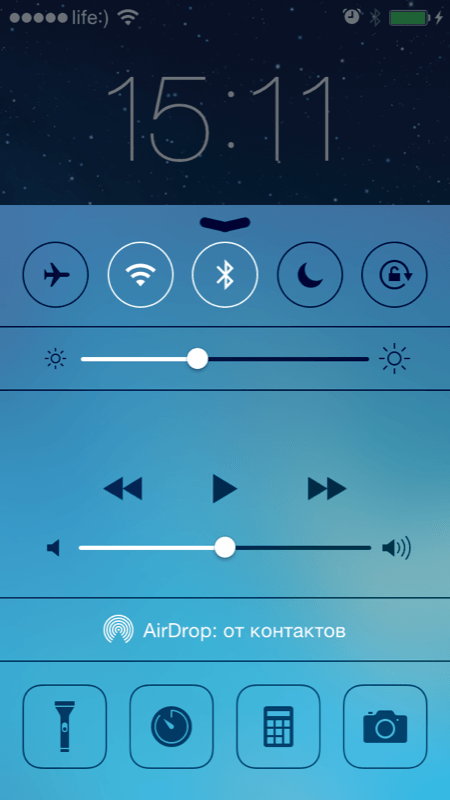
IOS 7.0-7.0.4- ში დაფიქსირდა დაუცველობა, რომლის საშუალებითაც შესაძლებელია გვერდის ავლით დაბლოკოს პაროლი და გამოიძახოთ ნებისმიერი პროგრამა, რომელიც გადის ფონზე, რომელიც ჩართულია ჩაკეტილ ეკრანზე.
მარტივი iPhone საკეტის პაროლი
მარტივი პაროლი მხოლოდ 4 არაბული ციფრისგან შედგება, ასოები და სპეციალური სიმბოლოები მიუწვდომელია. გამოდის, რომ შეიძლება ასეთი კომპლექტის 10,000 ვარიანტი იყოს. რამდენიმე ასე არ არის? და თუ გაითვალისწინებთ პერიოდულ ჩაკეტვას 1, 5, 15 და 60 წუთის განმავლობაში, თუ არასწორედ სცადეთ, ამას ბევრი დრო დასჭირდება.
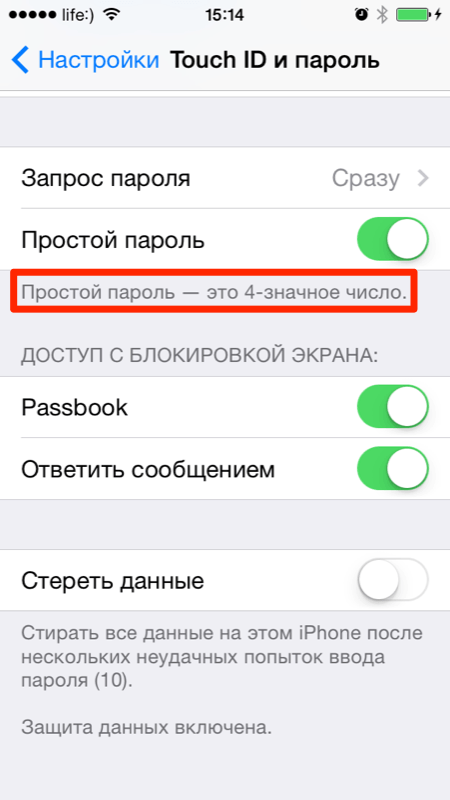
პაროლის რთული ჩაკეტვა
უკვე, სად, სად და Apple- ზე, დიდი ყურადღება ექცევა პერსონალური მონაცემების დაცვას, ასევე თავად მოწყობილობებს ჰაკერებისგან. თითის ერთი თითით უბრალო 4 – ნიშნა კოდი კრეკერის ნამდვილ კოშმარად იქცევა. ჯართის დაბლოკილი მოწყობილობის გადაცემა უფრო ადვილია, ვიდრე ამგვარი პაროლის ამოღება.
![]()
ინ iPhone პარამეტრები "Touch ID და პაროლი" მენიუში - Touch ID- ის და "პაროლის" მქონე მოწყობილობებისთვის - ყველასთვის გამორთეთ "მარტივი პაროლი" შეცვლა და მიიღეთ შესაძლებლობა, რომ ჩაირთოთ მოწყობილობა შეუზღუდავი სიგრძის პაროლით, რომელიც შედგება ნომრების, დიდი ასოების და მცირე ასოების, აგრეთვე სპეციალური სიმბოლოებისგან. გასართობად, წაიკითხეთ რთული პაროლის სიგრძე და მიუთითეთ ინფორმაცია კომენტარებში. გმადლობთ!
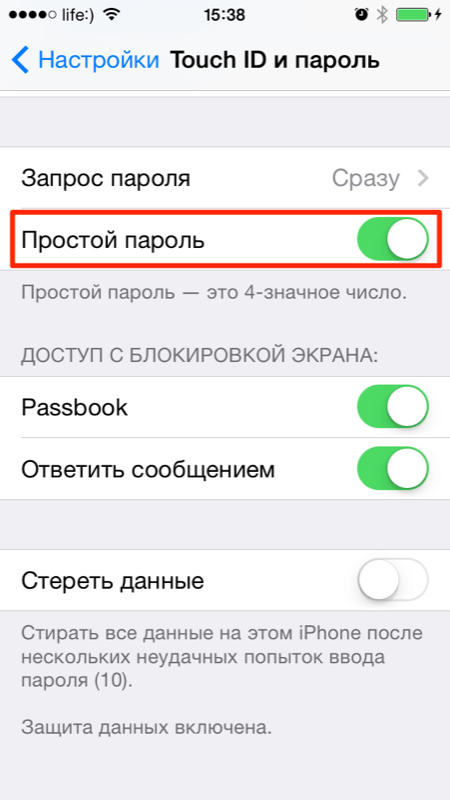
ასეთი პაროლის ვარიანტების რაოდენობა ძნელი წარმოსადგენია და ეს არ არის აუცილებელი, 4-ნიშნა საკმარისია. უფრო მეტიც, რთული პაროლი დაგავიწყდათ გახსნა iPhone თქვენ დაგჭირდებათ ყველა შინაარსის დაკარგვით.
არასწორი პაროლის შეყვანისას დროებით დაბლოკოს iPhone
![]()
დაბლოკვის პაროლის შეყვანის 6 არასწორი მცდელობით, მოწყობილობა დროებით დაბლოკილია 1 წუთის განმავლობაში: გარდა ამისა მოქმედებები არ არის ხელმისაწვდომი გადაუდებელი ზარიპაროლის შეცვლის ჩათვლით
ყოველი შემდგომი არასწორი მცდელობა ზრდის iPhone- ის დაბლოკვის დროს 5, 15 და 60 წუთის განმავლობაში, და როგორც კი არასწორ პაროლს ზედიზედ მე –10ჯერ შეიყვანთ, მოწყობილობა მთლიანად დაიბლოკება. IPhone– ის კომპიუტერთან დაკავშირებამდე, რომლის საშუალებითაც შესაძლებელია მოწყობილობაზე წვდომა და პაროლის შეყვანა შეუძლებელი იქნება.
![]()
როგორ აღვადგინოთ საკეტი პაროლის არასწორად მცდელობის მცდელობა
შესვლისას დროებით დაბლოკოს iPhone არასწორი პაროლი შესაძლებელია გადატვირთვა. თუ თქვენ გაქვთ წვდომა, რომელზეც მოწყობილობამ სინქრონიზდა ერთხელ მაინც, ამის გაკეთება მარტივია.
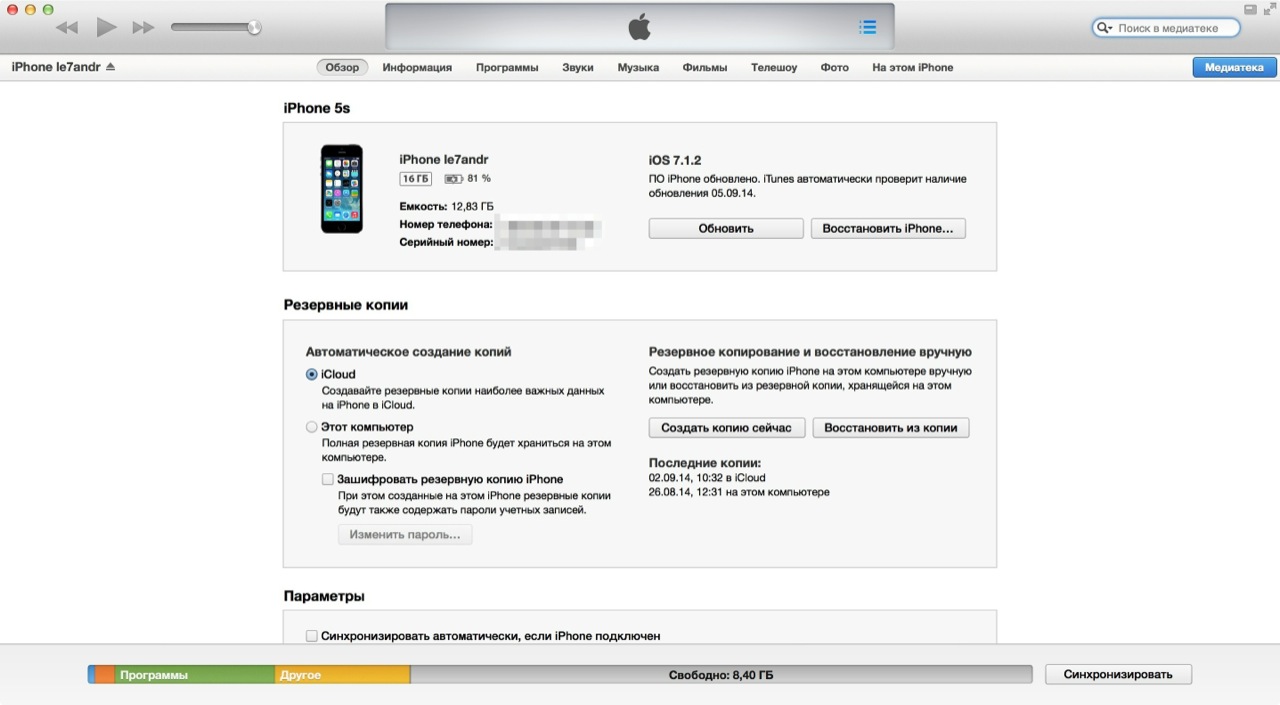
თუ iPhone- ს უკავშირებთ კომპიუტერს, რომელთანაც იგი ადრე სინქრონიზებული არ იყო, თქვენ ვერ შეძლებთ მრიცხველის გადატვირთვას, ამისათვის თქვენ უნდა დაუშვათ კომპიუტერი iPhone- ის შინაარსზე.
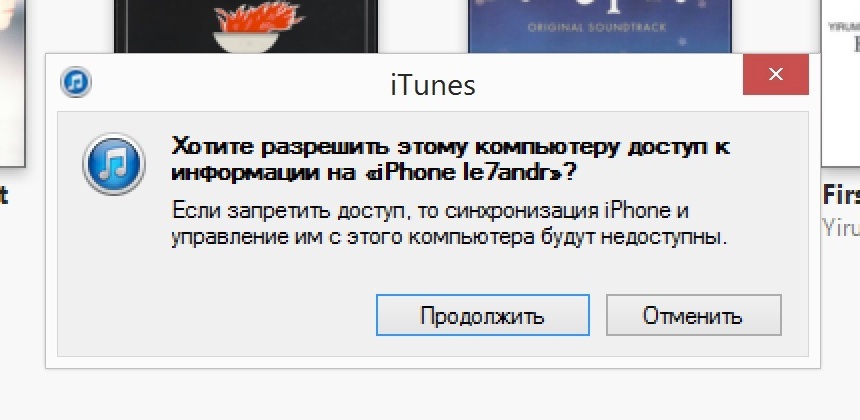
დაადასტურეთ, რომ ნებართვა აუცილებელია თავად მოწყობილობაზე, მაგრამ აქ არის ცუდი - თქვენ არ შეგიძლიათ გახსნათ იგი და, შესაბამისად, არ შეგიძლიათ ამის უფლება.
დროის გაანგარიშებით ხდება მარტივი iPhone დაბლოკვის პაროლის ხელით გადატვირთვისთვის
დავუშვათ, რომ iOS მოწყობილობა მთლიანად არ არის დაბლოკილი მე -10 არასწორი მცდელობისას. 10,000 ვარიანტის ხელით ძებნა მოითხოვს:
- ყველა 9 ვარიანტი: 1 + 5 + 15 + 60 \u003d 81 წუთი.
- 10,000 ვარიანტი: (10,000 / 9) * 81 ~ 90,000 წუთი, ან 90,000 / 60 \u003d 1,500 საათი, ან 1,500 / 24 \u003d 62.5 დღე. და ეს არ ითვლის შეყვანისთვის დახარჯულ დროს.
როგორც ხედავთ, 4-ნიშნიანი კოდის ამოღება არც ისე ადვილია. კიდევ ერთხელ ვიმეორებ: არ არის აუცილებელი და საშიშიც კი, კომპლექსური საკეტის პაროლის გააქტიურება iPhone- ზე.
როგორ ჩართოთ iPhone დაბლოკვის პაროლი
პაროლის დასადგენად:
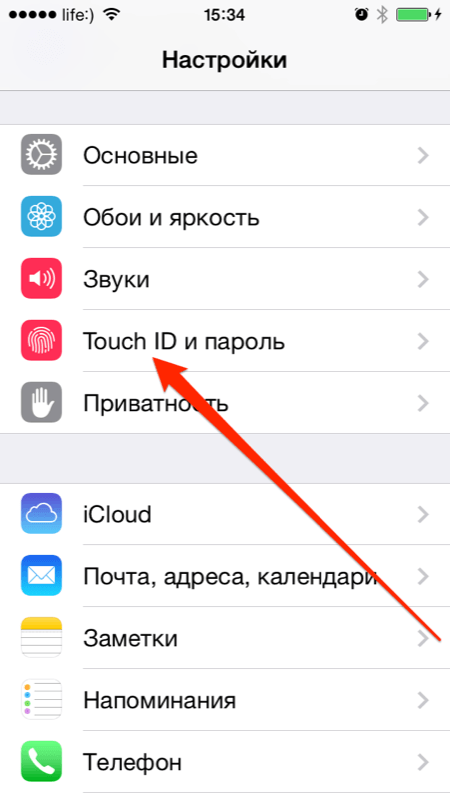
At აქტიური პაროლი "სენსორული ID და პაროლი" მენიუზე დაბლოკილია.
როგორც დამატებითი დაცვა, იგივე მენიუ ითვალისწინებს 10 არასწორ მცდელობას. ჩართეთ "წაშლა მონაცემების" შეცვლა, თუ დარწმუნებული ხართ, რომ iPhone გარდა ვერავინ შეეცდება თქვენს გარდა.
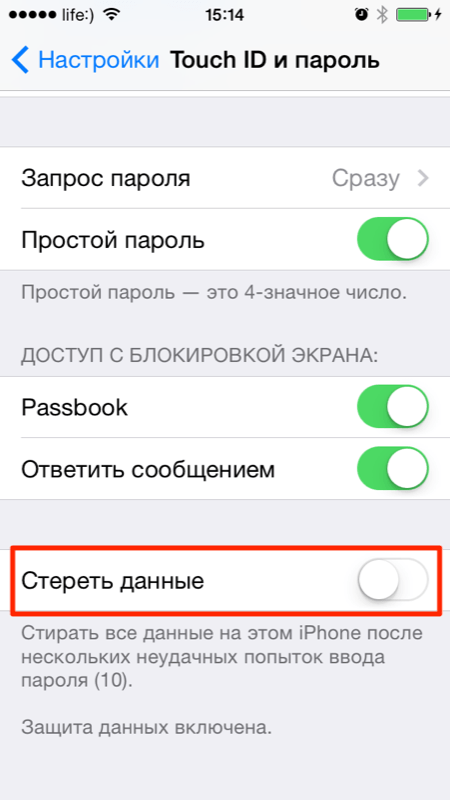
როგორ გამორთოთ დაბლოკვის პაროლი iPhone- ზე
თუ თქვენ გაქვთ წვდომა მოწყობილობის პარამეტრებზე და რაიმე მიზეზით გსურთ გამორთოთ პაროლის დაცვა (მაგალითად, აჩუქეთ აპარატს ბავშვი მცირე ხნით), ამის გაკეთება შეგიძლიათ პარამეტრებში მენიუში "Touch ID და პაროლი" მენიუში.
შეეხეთ "გამორთეთ პაროლი" და დაადასტურეთ გადაწყვეტილება. შემდეგ შეიყვანეთ სწორი პაროლი და დაადგინეთ რა უნდა გააკეთოთ iCloud კლავიშთან (KeyChain): გამორთეთ იგი მოწყობილობაზე და წაშალეთ ყველა პაროლი ან განაგრძეთ მისი გამოყენება. პირადად მე ყოველთვის ვირჩევ "გაგრძელდება keychain- ით", შემდეგ აღარ დაგჭირდებათ iCloud- ის პარამეტრებში კლავიშების ხელახლა ჩართვა.
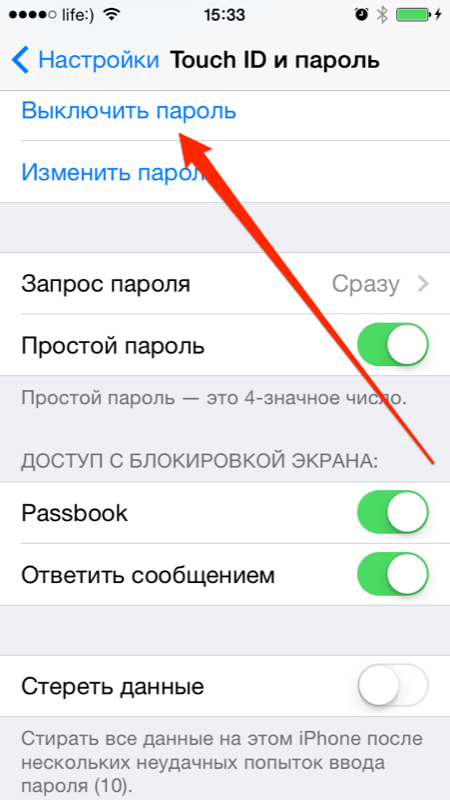
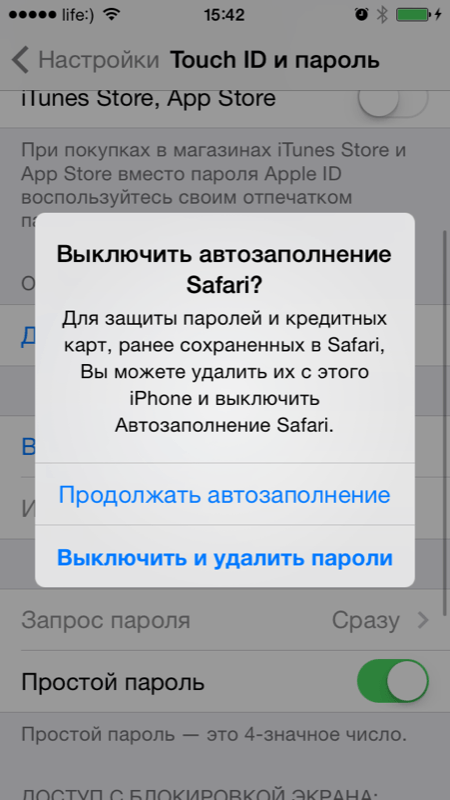
როგორც ხედავთ, რამდენიმე მარტივი ნაბიჯი და iPhone, iPod Touch ან iPad კარგად არის დაცული. თითქმის შეუძლებელია მარტივი 4 – ნიშნიანი პაროლის პოვნა ხელით ძებნის გამოყენებით, ასე რომ გამოიყენეთ iOS მოწყობილობის საკეტი ფრთხილად. თუ დაგავიწყდა უსაფრთხოების კოდი ან ის დაინსტალირებულია თქვენი ცოდნის გარეშე (იგივე ბავშვი) -.
გეპატიჟებით კომენტარზე - დასვით კითხვები, შეავსეთ, გააკრიტიკეთ.
თითქმის ყველა ჩვენგანს აქვს ასეთი შემთხვევები, როდესაც პაროლი დავიწყებული გვქონდა საკუთარი მოწყობილობებისგან. ეს არც თუ ისე სასიამოვნო სიტუაცია შეიძლება მოხდეს iPhone, iPad ან iPod Touch ნებისმიერი მფლობელისთვის. ამავე დროს, ყველამ იცის, რომ ვაშლის გიგანტის პროდუქტები ძალიან დაცულია ყველასგან, ვინც ცდილობს დაარღვიოს მოწყობილობისთვის დადგენილი დაშვების კოდი. რამდენიმე არასწორი ღილაკის ჩანაწერით, ტელეფონს ან პლანშეტს შეუძლია ამ მდგომარეობაში წასვლა. თუ მოწყობილობიდან დაგავიწყდათ დაგავიწყდათ, მაშინ ჩვენ დავიწყებთ ყველაფრის დალაგებას შესაძლო ვარიანტები, მაგრამ ამ პირობით მარტივად შეიძლება დაბლოკოს iPhone ან iPad. ექვსი ჯერზე მეტი არასწორად შესვლის შემდეგ, ისინი შეწყვეტენ თქვენს მცდელობებს და შემდეგ გაფრთხილება გამოჩნდება მოწყობილობის ეკრანზე ”IPhone გათიშულია, გაიმეორეთ 1 წუთის შემდეგ.”.
და მეცხრეჯერ არასწორი პაროლის შეტანის შემდეგ, მოგეთხოვებათ დაუკავშირდეთ iTunes- ს ან კიდევ სცადოთ მეტი დრო - ”IPhone გათიშულია, დაუკავშირდით iTunes- ს /” iPhone გათიშულია, გაიმეორეთ 60 წუთის შემდეგ ”. ყველა შემდეგი მოქმედება განხორციელდა iOS 9.2 ვერსიით. სხვა ვერსიით, თუ პაროლი არასწორად არის ჩასმული, გარკვეული რაოდენობის შემდეგ, მოწყობილობა მუდმივად ზრდის შემდეგ მცდელობას. ეს მომხმარებელს უფრო მეტხანს და მეტხანს ელოდება და არ გადაჭრის არსებულ პრობლემას.
თუ ამგვარი ვითარების წინაშე აღმოჩნდებით, ნუ იმედგაცრუდებით. მსგავსი რამ ყველას შეუძლია. ვაშლი უზრუნველყო მომხმარებლებისთვის სამოქმედო კურსი. შეგიძლიათ მოწყობილობას საკმაოდ სწრაფად დაუბრუნოთ, თუ დაიცავთ ქვემოთ მოცემულ ვარიანტს.
პირველი ვარიანტი არის მოწყობილობის განტოტვილის გადატვირთვა
თუ წინასწარ არ გააკეთეთ მოწყობილობის სარეზერვო ასლები თქვენს კომპიუტერში, მაგრამ თქვენთვის მნიშვნელოვანია თქვენი მონაცემების შენახვა iPhone, iPad და iPod touchშემდეგ ეს მეთოდი გამოდგება. დიახ, და ეს იქნება ერთადერთი ვარიანტი, ამ შემთხვევაში მოწყობილობის განბლოკვისთვის. პაროლის გადატვირთვა მოგიწევთ ხელით შერჩევის გამოყენებით. როგორც უკვე აღვნიშნეთ, არასწორი პაროლების შეტანის გარკვეული თანხით, თქვენი მცდელობები შემოიფარგლება დროით ან iTunes– ზე დაკავშირების მოთხოვნით. იმისათვის, რომ მუდმივად გადატვირთოთ ეს დრო და სცადოთ ხელახლა, საჭიროა პროგრამის დროში აღადგინოთ სამუშაო მაგიდაზე კომპიუტერი.
იმისათვის, რომ განმეორდეს პაროლი შემდეგი პაროლის მცდელობამდე, გვჭირდება iTunes. უფრო მეტიც, იმისათვის, რომ ამ მეთოდმა სწორად იმუშაოს, აუცილებელია, როდის ჩართვა iPhone პროგრამამ იგი აღიარა. თუ მოწყობილობა არ იქნა აღიარებული, მაშინ არაფერი აღდგება. ასევე, ვერავინ იმუშავებს სხვის მოწყობილობასთან დაკავშირებისას. ფაქტია, რომ ასეთი კავშირით, დადასტურებაა საჭირო მოწყობილობიდან ინფორმაციის წაკითხვის ნებართვაზე, როგორც კომპიუტერში, ასევე iPhone- ზე. და ტელეფონზე მოქმედების დასადასტურებლად, თქვენ უნდა გახსნათ იგი, შესაბამისად, არაფერი იმუშავებს.
იმისათვის, რომ ყველაფერი სწორად იმუშაოს, დაუკავშირეთ თქვენი ტელეფონი იმ კომპიუტერს, რომელთანაც ადრე iPhone მუშაობდა. თუ ეს შეუძლებელია, შეგიძლიათ დაუყოვნებლივ მიმართოთ ქვემოთ მოცემულ მეთოდს.
თუ ყველაფერი მუშაობს, შემდეგ მიჰყევით ქვემოთ მოცემულ ინსტრუქციას:
დასაწყებად, პროგრამის გაშვება კომპიუტერზე, პროგრამის ახალ ვერსიებზე შეგიძლიათ იხილოთ ტელეფონის ხატი ზედა მარცხენა კუთხეში. დაკავშირება iPhone მეშვეობით USB მავთულებიეკრანზე, რომლის ეკრანზე იყო წარწერა "iPhone გათიშულია, გაიმეორეთ 60 წუთის შემდეგ" ან სხვა დროის ინტერვალით. ზოგჯერ ეს მოქმედებები საკმარისი იქნება იმისათვის, რომ მრიცხველი გადატვირთოთ, თუმცა, თუ გარკვეული დროის გასვლის შემდეგ კვლავ სცადეთ გამოცხადება, მაშინ წინ წადით.
დააჭირეთ ღილაკს ტელეფონის ხატზე ან სპეციალურ ”სინქრონიზაციის” ღილაკზე. სინქრონიზაციის პროცესის დაწყებისთანავე, დაუყოვნებლივ დახურეთ იგი პატარა ჯვრით. თუმცა, ზოგჯერ სინქრონიზაციის შესასრულებლად, თქვენ უნდა დააჭიროთ ისარი, რომელიც ჯვარზე დაჭერისთანავე ჩნდება.
ახლა ჩაკეტილ ეკრანზე პაროლის შეცვლა განახლებულია. IPhone ან iPad, რომელიც ადრე ითხოვდა პაროლის ხელახლა შეყვანას საათში ან მეტს, ახლა კვლავ აღუდგენს მრიცხველს და შეგიძლიათ გააგრძელოთ სცადოთ. ეს პროცედურა შეგიძლიათ დახარჯოთ რამდენიც გსურთ, სანამ არ გახსოვთ სასურველი კომბინაცია.
მაშინაც კი, თუ შეტყობინებას ითხოვს iTunes– თან დაკავშირება, ჩვენ იგივე რამეებს ვაკეთებთ.
მეორე გზა არის პაროლის გადატვირთვა
თუ თქვენი მოწყობილობა უკვე გათიშულია ან ჯერ ვერ მოახერხა ამის გაკეთება, მაგრამ მაინც ითხოვს პაროლს, მაშინ უნდა იმოქმედოთ უფრო მკაცრი გზით. ამასთან, ეს გამოიწვევს თქვენი მოწყობილობის ყველა ინფორმაციის წაშლას. თუ არსებობს წინასწარ გაკეთებული სარეზერვოკარგია თუ არა, თუ არა, თქვენ უნდა შესაწიროთ ყველა მონაცემი მოწყობილობის განბლოკვისთვის.
IPhone- ის განბლოკვის ეს მეთოდი სასარგებლოა, თუ თქვენ უკვე სცადეთ პირველი მეთოდი, მაგრამ არაფერი გამოდგება. ახლა თქვენ შეგნებულად გადაწყვიტეთ ტელეფონის მთლიანად შეგროვება, მასზე არსებული ყველა ინფორმაციის ჩათვლით. იმ შემთხვევაში, თუ თქვენ გაქვთ მოწყობილობის სარეზერვო ასლი, მაშინ გადატვირთვის შესახებ გადაწყვეტილების მიღება ცოტა უფრო ადვილია.
ყურადღება! თუ თქვენი სარეზერვო ასლი დაშიფრულია, მაშინ პაროლი ასევე შეინახება მასში და მოწყობილობის აღდგენის შემდეგ, კვლავ დაგჭირდებათ წვდომის კოდი.
პაროლის გადატვირთვა ხორციელდება შემდეგნაირად. ამისათვის თქვენ უნდა განათავსოთ მოწყობილობა აღდგენის რეჟიმში - DFU. ამ რეჟიმის გამოყენებით, თქვენ შეგიძლიათ მთლიანად შეცვალოთ iPhone ან iPad ქარხნის პარამეტრებში.
ყველა მეთოდი მითითებულია Apple მოწყობილობებისთვის, რომელზეც არის iOS 7 და უფრო მაღალი ვერსიის პროგრამა. ახლა თქვენ იცით, თუ როგორ უნდა შეცვალოთ პაროლი თქვენს მოწყობილობაში.
შეცდომის შემთხვევაში, გთხოვთ, შეარჩიოთ ტექსტი და დააჭირეთ Ctrl + Enter.
როგორც ვიცით, ადამიანის მეხსიერების ერთ-ერთი თვისება დავიწყებაა. ისე, ეს მართლა ყველას ემართება. იმდენი ახსოვთ დღევანდელ ციფრულ სამყაროში: პაროლები სოციალური ქსელები, და PIN კოდები და პაროლები, რომლებთანაც ჩვენ ბლოკავს ჩვენს iDevices. ასე რომ, დღეს ჩვენ ვისაუბრებთ იმაზე, თუ როგორ უნდა აღვადგინოთ პაროლი iPad- ზე.
ჩვეულებრივ, თქვენი "ვაშლის" ტაბლეტის პაროლის დამახსოვრების მიზნით, თქვენ გაქვთ ზედიზედ 5 მცდელობა; გარდა ამისა, თუ მეხსიერება არ დაეხმარა, თქვენ მოგეთხოვებათ წუთი დაელოდოთ. კიდევ ერთთან წარუმატებელი მცდელობა ჩვენ კიდევ 5 წუთი უნდა ველოდოთ, ამიტომ გადავალთ უფრო მეტ მოქმედებაზე.
გადატვირთვა iPad პაროლი - ეს არც ისე რთული საქმეა, როგორც ჩანს, მაგრამ ზოგისთვის ეს მაინც მტკივნეული იქნება, რადგან მონაცემები მთლიანად ან ნაწილობრივ დაიკარგება (როგორ და რატომ, მოგვიანებით გეტყვით).
ერთადერთი გზა, რაც ნამდვილად იმუშავებს, არის მოწყობილობის ჩაკეტვა. ყველას შეუძლია ამის გაკეთება სახლში, რაც პლიუსია, რადგან ამისათვის მომსახურების ცენტრის გადახდა არ გჭირდებათ.
მოციმციმე მეთოდები
ზოგადად, ტაბლეტის რეფლექსიის ორი გზა არსებობს:
- აღდგენის რეჟიმში.
- ინ dFU რეჟიმში (მოწყობილობის firmware განახლება).
დაბინძურების შესახებ ცუდი ამბავი ის არის, რომ თუ თქვენ არ დაარეზერეთ თქვენი მოწყობილობა, ყველა თქვენი მონაცემი წაიშლება. იმისთვის, რომ შეამოწმოთ სარეზერვო საშუალება, გჭირდებათ:
ან შეგიძლიათ წასვლა iCloud.com- ში და იპოვოთ "ჩემი მოწყობილობები" პარამეტრებში: შემდეგ დააჭირეთ მოწყობილობას და დაინახეთ როდის გაკეთდა ბოლო ეგზემპლარი.
Flashing წელს აღდგენა რეჟიმში
ჩვენ განვმარტავთ, თუ როგორ უნდა აღვადგინოთ iPad პაროლი ნაბიჯებით და დეტალურად. იმისათვის, რომ ყველაფერი დასრულდეს, უბრალოდ მიჰყევით ალგორითმს:
ფლეში DFU– ში
თეორია ცოტა არავის დააზარალებს. DFU არის სპეციალური რეჟიმი, რომლის დროსაც ოპერაციული სისტემა iOS არ იწყება. გამოდის, რომ თქვენი მოწყობილობა იღებს მხოლოდ ტექნიკურ ინფორმაციას. აღდგენის რეჟიმისგან მთავარი განსხვავება ისაა, რომ DFU რეჟიმში ეკრანზე არაფერი ჩანს, და iTunes აცნობებს, რომ მოწყობილობა აღდგენის სტაბილიზაციის რეჟიმშია.
თქვენი iPhone- ის პაროლი მრავალი ფუნქციის წვდომის გასაღებია და აუცილებელია სმარტფონის განბლოკვა. პაროლის ოთხი ციფრის დავიწყება არ არის რთული. მაგრამ სიტუაციები ძალიან განსხვავებულია. დღეს ჩვენ გადავხედავთ თქვენი iPhone პაროლის გადატვირთვის სამ მთავარ გზას.

სმარტფონი აძლევს მფლობელს მახსოვს დავიწყებული პაროლი. მომხმარებელს ექნება 10 მცდელობა. იმ შემთხვევაში, როდესაც ყველა მცდელობა დასრულდა, მხოლოდ ორი შესაძლო გამოსავალია - გადატვირთვის მცდელობები და გააგრძელეთ დაბლოკვის პაროლის შერჩევა ან სამუდამოდ გადატვირთვა.
თუ ყველა მცდელობა დახარჯულია, მაშინ სმარტფონი თავად შესთავაზებს დაუკავშირდეს მას კომპიუტერს და iTunes. ამ აპლიკაციის გამოყენებით შეგიძლიათ შეცვალოთ თქვენი პაროლი მოწყობილობის DFU ან Recovery Mode- ზე გადასვლის გზით.
პაროლის გადატვირთვა iTunes– ის გამოყენებით
1. შეიყვანეთ თქვენი iPhone DFU ან Recover Mode რეჟიმში.
2. დაუკავშირეთ სმარტფონი კომპიუტერს კაბელის საშუალებით.
3. დაიწყეთ iTunes და დაელოდეთ პროგრამაში თქვენი მოწყობილობის განმარტებას.

4. ჩამოტვირთეთ და შეარჩიეთ firmware, რომ დააინსტალიროთ ან დაელოდოთ სანამ iTunes თავად შეარჩევს iOS- ის საუკეთესო ვერსიას.
5. დააჭირეთ ღილაკს აღდგენა.
მნიშვნელოვანია! ამგვარი აღდგენა გამოიწვევს არა მხოლოდ პაროლის გადატვირთვას, არამედ ყველა პერსონალური მონაცემისა და პარამეტრის წაშლას iPhone- ზე.
პაროლის გადატვირთვა iCloud- ში
თუ Find iPhone- ის ფუნქცია აქტიურია და სმარტფონს წვდომა აქვს ინტერნეტში, შეგიძლიათ გამოიყენოთ iCloud სერვისი პაროლის განტვირთვისთვის.
1. ინტერნეტთან წვდომის მქონე კომპიუტერზე გადადით საიტზე.
2. დარწმუნდით, რომ Find iPhone პროგრამის მოწყობილობების ჩამონათვალში თქვენი მოწყობილობა არის ინტერნეტით (ანუ მას აქვს წვდომა მსოფლიო ქსელში).

3. შეარჩიეთ ჩაკეტილი სმარტფონი.

4. დააჭირეთ ღილაკს Erase iPhone.
5. ჩაწერეთ თქვენი Apple ID და პაროლი, რომ დაადასტუროთ. დარჩენილი ველები შეიძლება დარჩეს ხელუხლებელი, თუ ტელეფონი არ არის გატაცებული.
6. დაადასტურეთ მოქმედება და დაელოდეთ პროცესის დასრულებას.
როგორც აღდგენას, ყველა მონაცემი დაიკარგება. აქედან გამომდინარე, ღირს მათი წინასწარი სარეზერვო ასლის შექმნა. ახალი პაროლი iPhone ჩაკეტავს, რომლის დაყენებაც შეგიძლიათ სმარტფონის პირველადი პარამეტრის დროს.
პაროლის გადატვირთვა jailbreak– ის დროს
Jailbreak– ით iOS– ის 4.0 – მდე ვერსიაში, პაროლის გადატვირთვის ორი გზა იყო, მკვეთრი ზომების გარეშე:
წაშალეთ keychain at / var / Keychains.
ფაილზე com.apple.springboard.plist, რომელიც მდებარეობს / private / var / mobile / ბიბლიოთეკა / პრეფერენციები, შეცვალეთ პაროლი დაცული მნიშვნელობა 1-დან 0-მდე.

სისტემის შემდგომ ვერსიებში, კლავიშები ინახება ფაილში /var/keybags/systembag.kb.
მნიშვნელოვანია! მასთან დაკავშირებული ნებისმიერი მანიპულაცია, მოდიფიკაცია ან წაშლა იწვევს სმარტფონის სრულ დაბლოკვას. მისი სწორი პაროლით დაბლოკვა აღარ იქნება შესაძლებელი.




